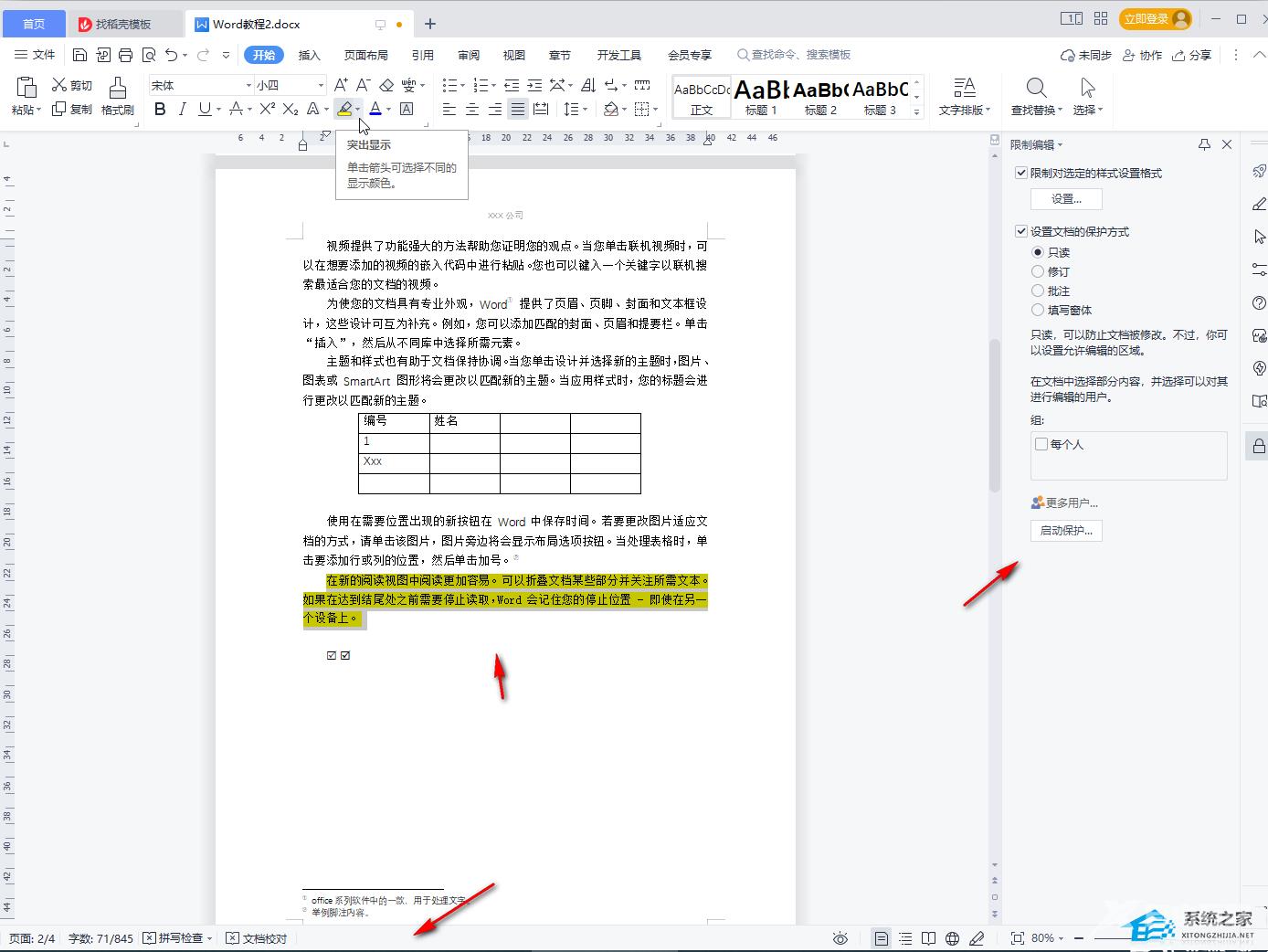WPS文档不能编辑怎么处理?WPS是一款办公软件套装,包含文字处理软件WPS文字、表格软件WPS表格、演示软件WPS演示等等,近期有用户用WPS打开Word文档后,想要对其编辑,但是却出现编辑
WPS文档不能编辑怎么处理?WPS是一款办公软件套装,包含文字处理软件WPS文字、表格软件WPS表格、演示软件WPS演示等等,近期有用户用WPS打开Word文档后,想要对其编辑,但是却出现编辑受限的情况,那么有没有什么方法可以解决呢?下面我们来看看吧。
具体操作如下:
第一步:使用WPS打开文档后,想要修改内容发现无法正常进行,在界面下方的状态栏中可以看到编辑受限的提示;
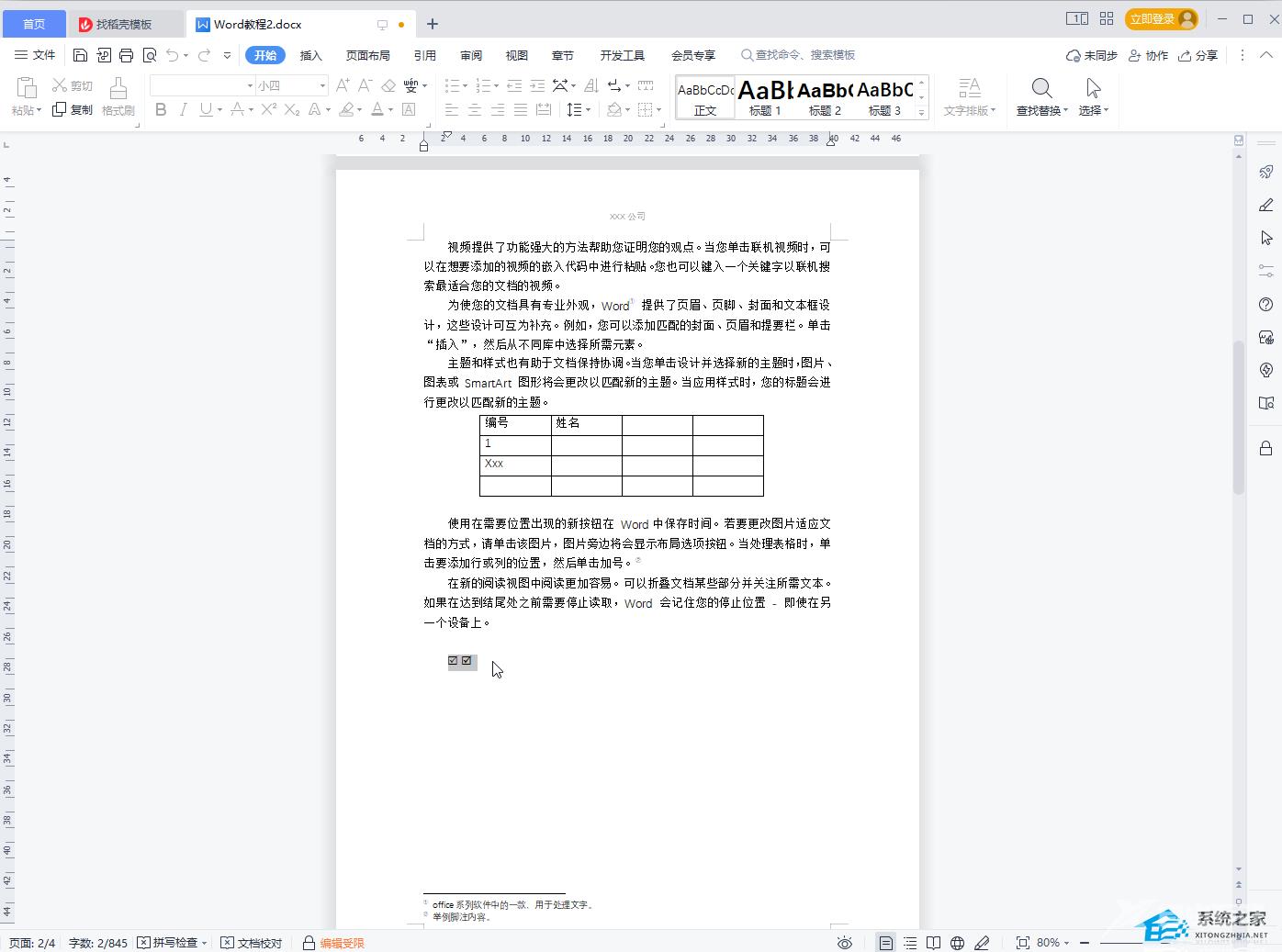
第二步:在审阅选项卡中可以看到限制编辑是开启状态(也就是有灰色底纹状态);
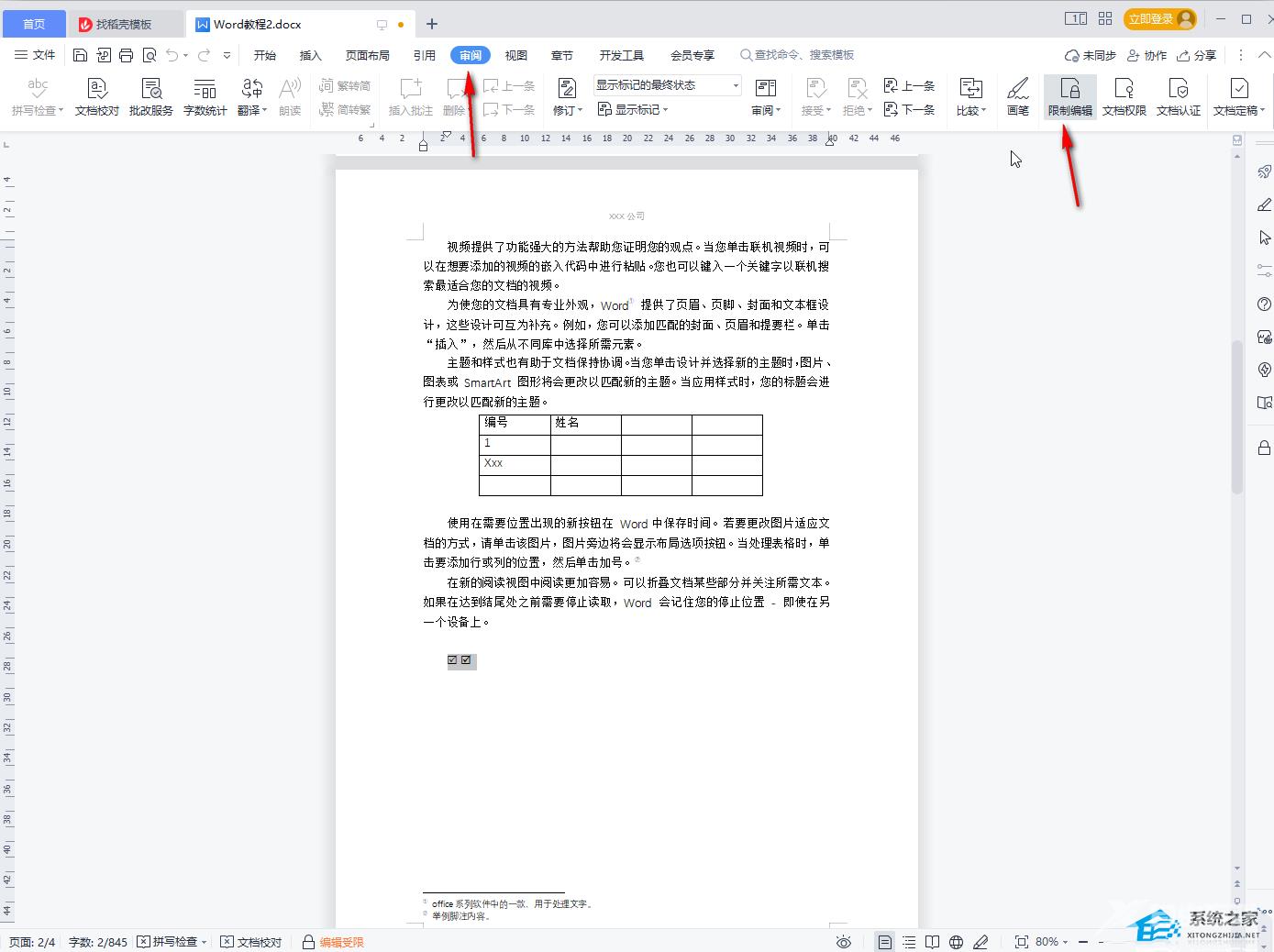
第三步:我们点击一下限制编辑按钮打开侧边栏,然后点击一期中的停止保护按钮;
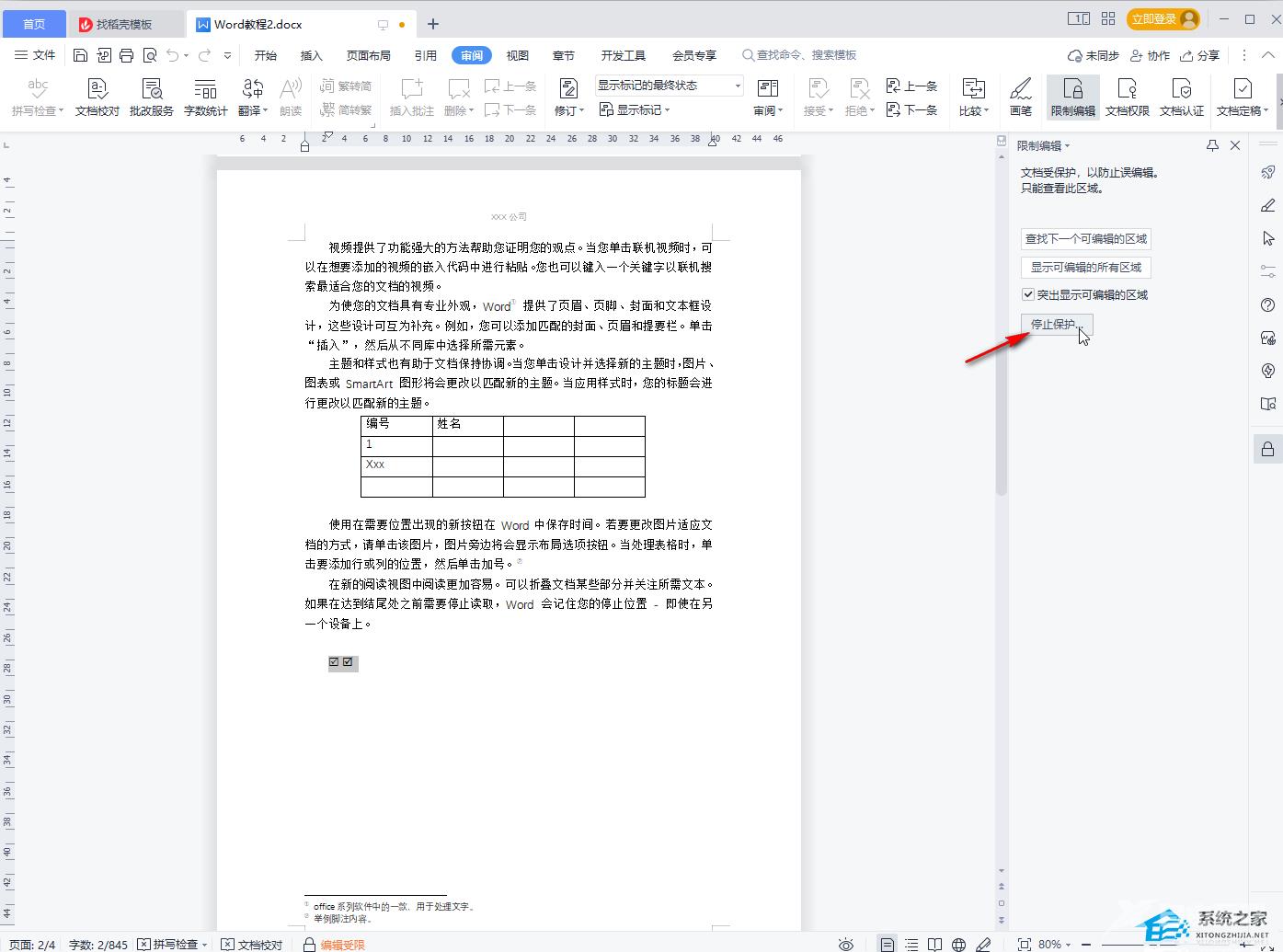
第四步:也可以直接在耳机么在右侧点击如图所示的限制编辑图标打开侧边栏,然后点击停止保护按钮;
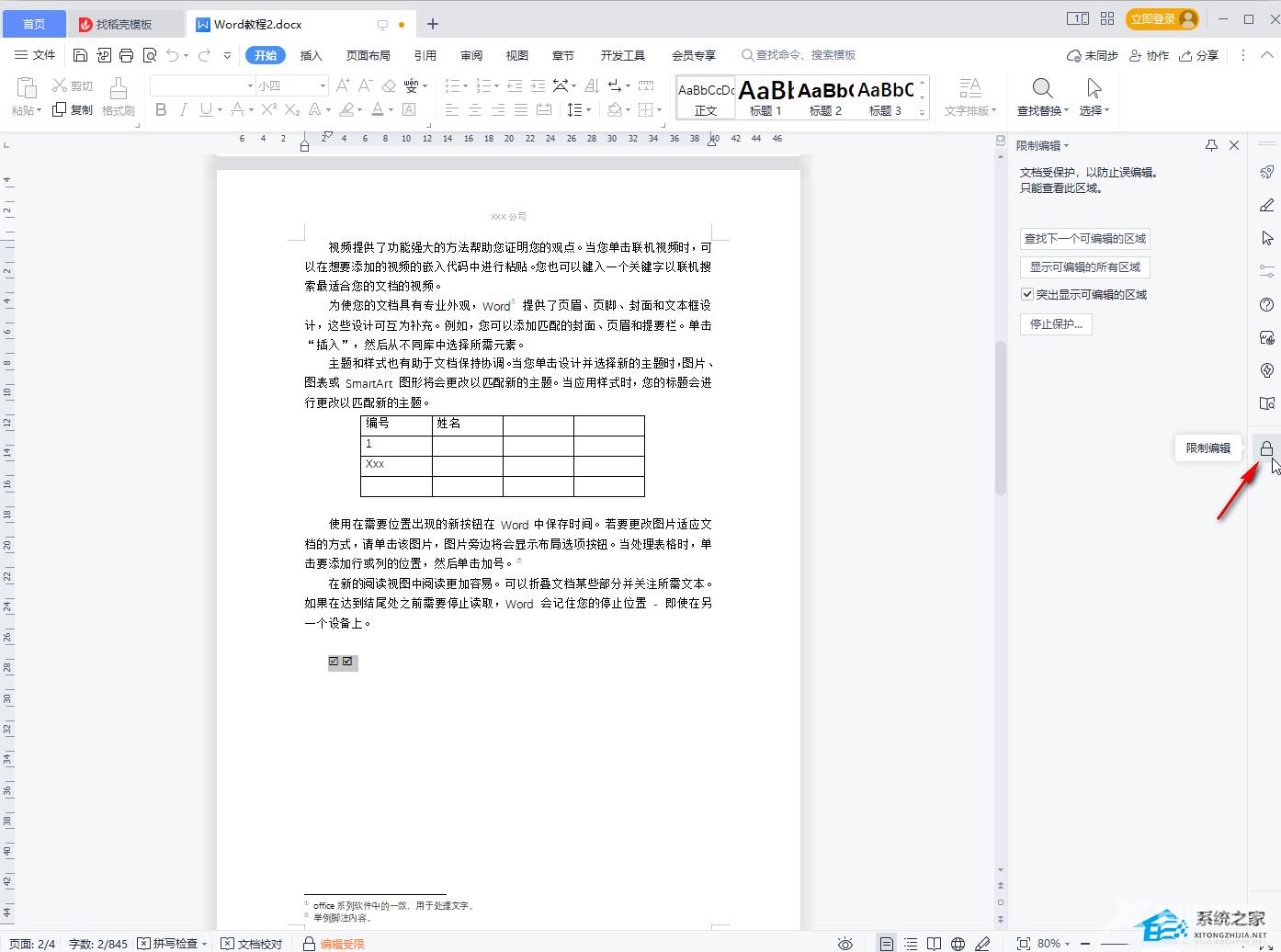
第五步:接着在打开的窗口中输入密码,点击确定就可以了;
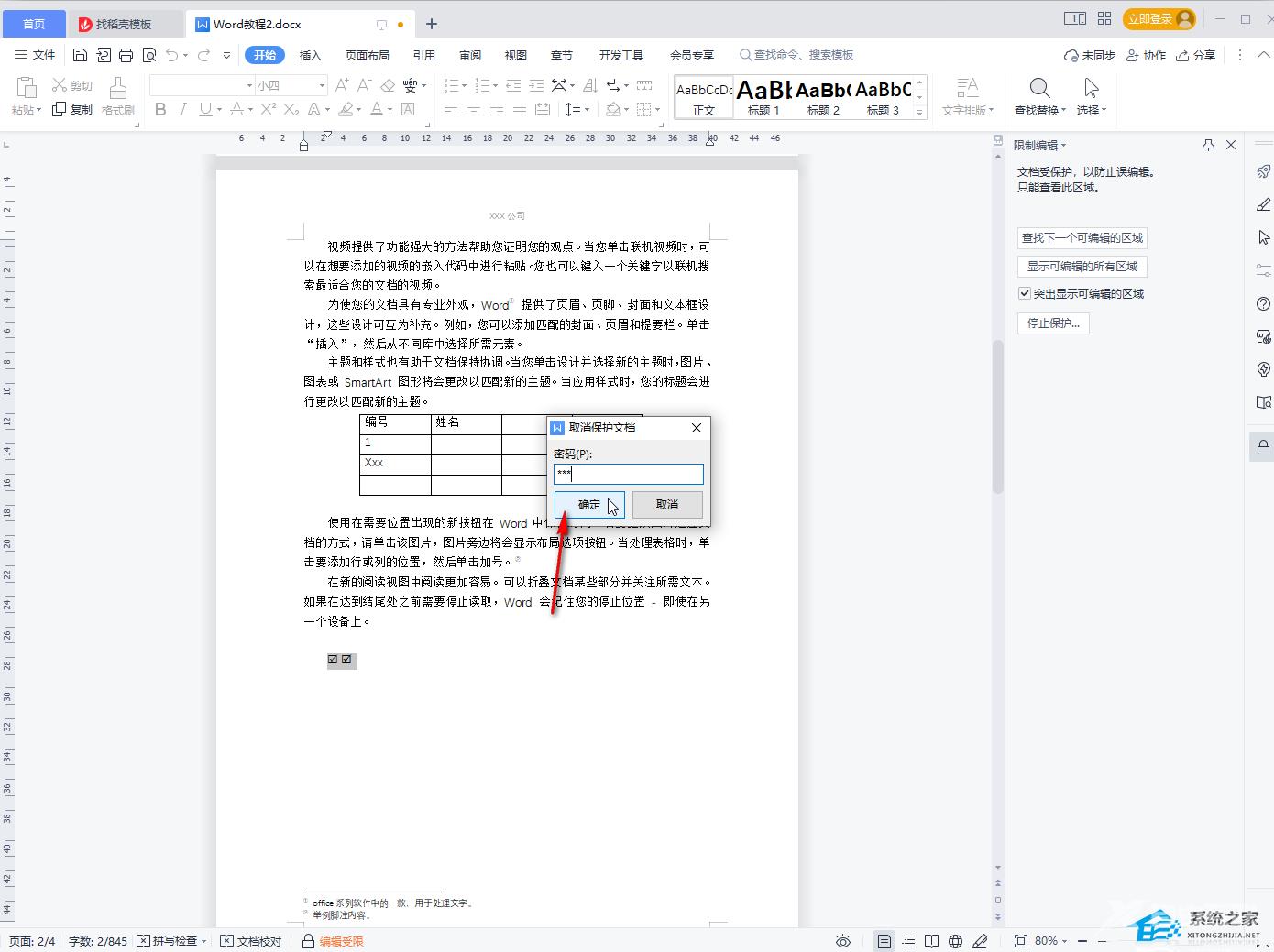
第六步:再次对文档内容进行编辑和修改就可以正常进行了,界面下方也没有编辑受限的提示了,如果后续需要再次进行保护,可以点击侧边栏中进行详细的设置后点击启动保护按钮限制编辑。